MikoPBX
Модули
MikoPBX
Модули
Это старая версия документа!
Яндекс.Облако — это набор связанных сервисов, которые помогут вам быстро и безопасно взять в аренду вычислительные мощности в тех объемах, в которых это необходимо. Сервис предоставляет пробный период, в течение которого вы сможете ознакомиться со всеми его возможностями.
В этом блоге мы покажем, как быстро развернуть виртуальную машину с АТС MikoPBX, используя сервис Yandex Compute Cloud.
Перед началом работы необходимо зарегистрироваться в сервисе:
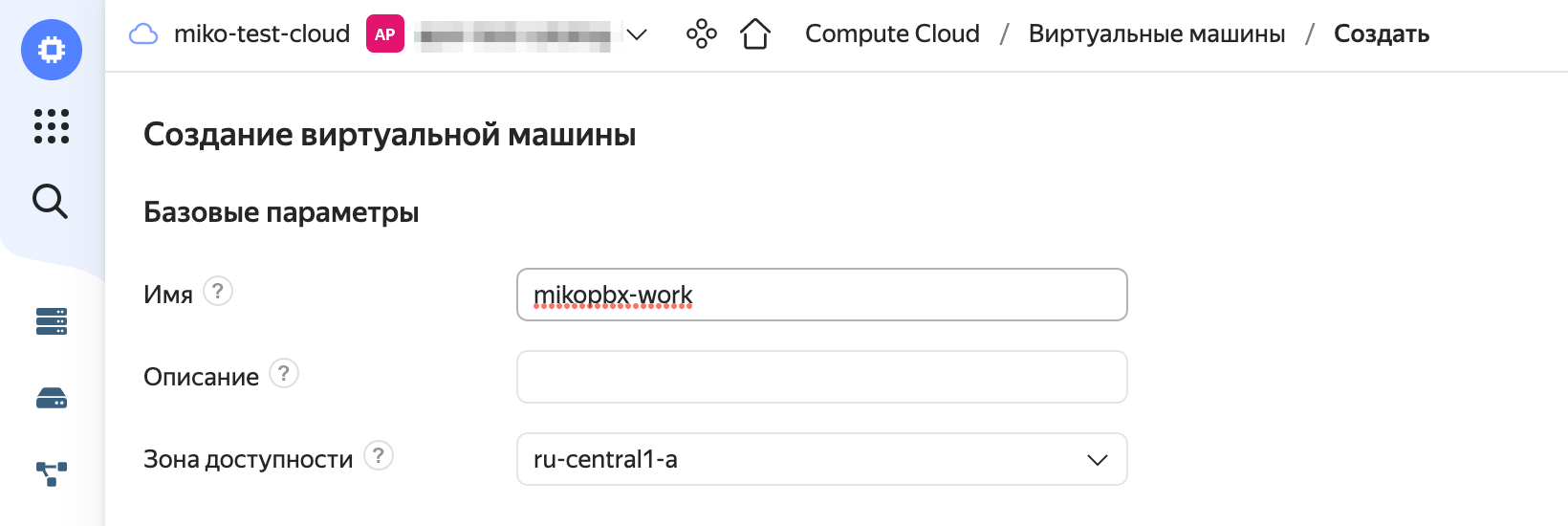
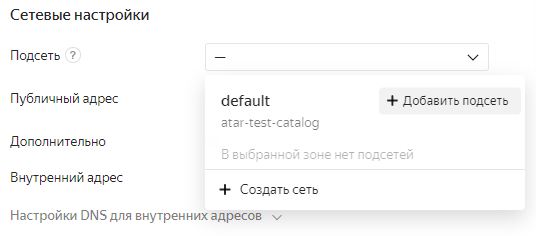 Пункт «CIDR» - диапазон адресов установите из ваших предпочтений. В нашем примере мы установили сеть 172.16.32.0 с маской 24 бита (255.255.255.0). Нажмите «Создать»
Пункт «CIDR» - диапазон адресов установите из ваших предпочтений. В нашем примере мы установили сеть 172.16.32.0 с маской 24 бита (255.255.255.0). Нажмите «Создать» 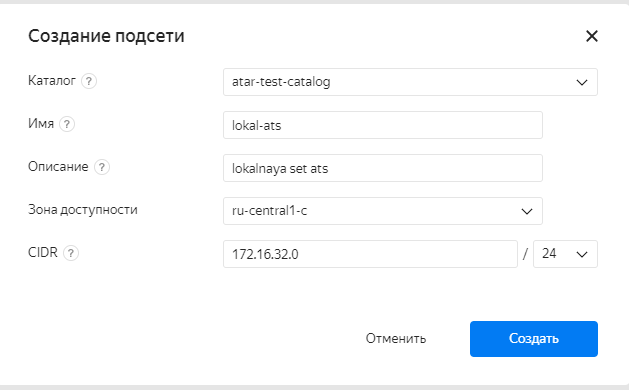
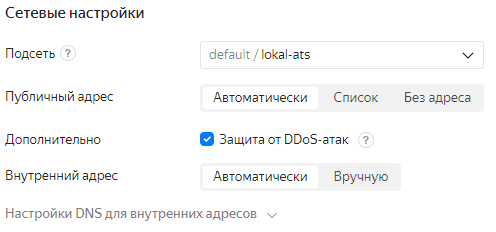
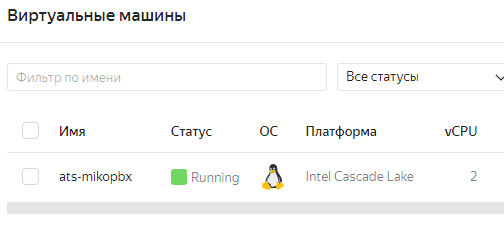
АТС, развернутая в облаке из соображений безопасности имеет следующие отличия в начальной настройке:
После установки откройте web-интерфейс АТС, сменить пароль для доступа по web: